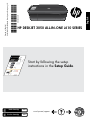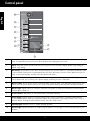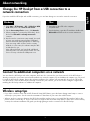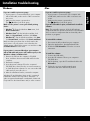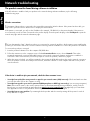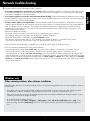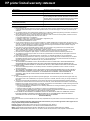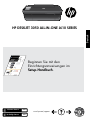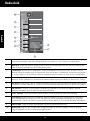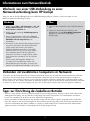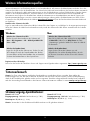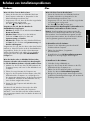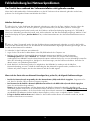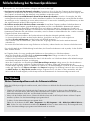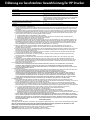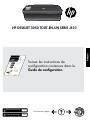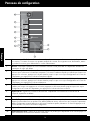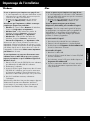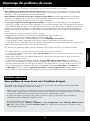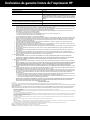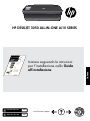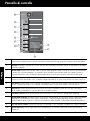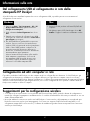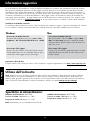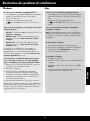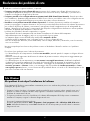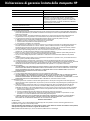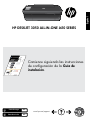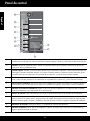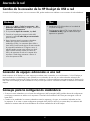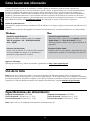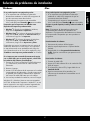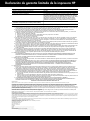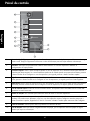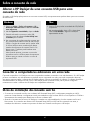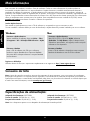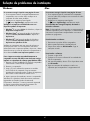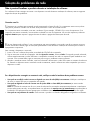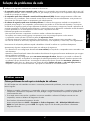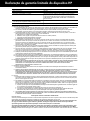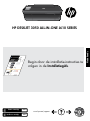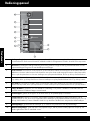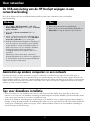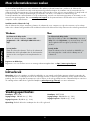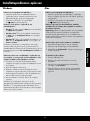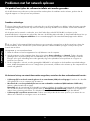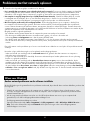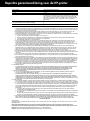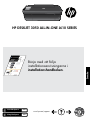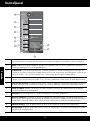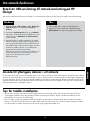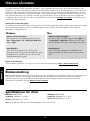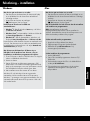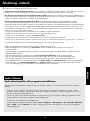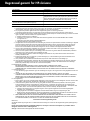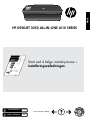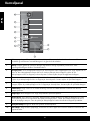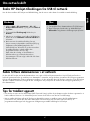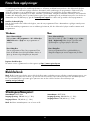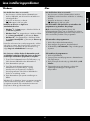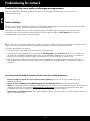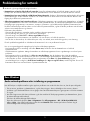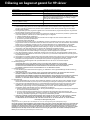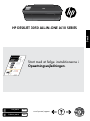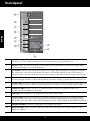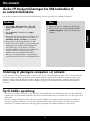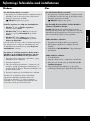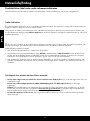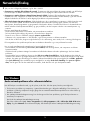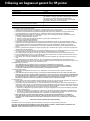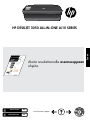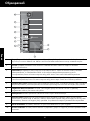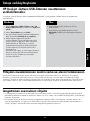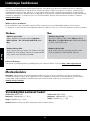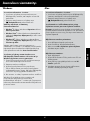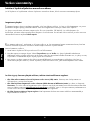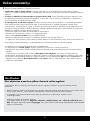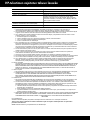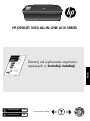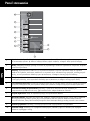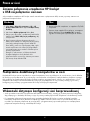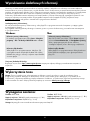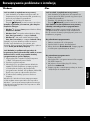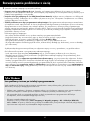Sidan laddas...
Sidan laddas...
Sidan laddas...
Sidan laddas...
Sidan laddas...
Sidan laddas...
Sidan laddas...
Sidan laddas...
Sidan laddas...
Sidan laddas...
Sidan laddas...
Sidan laddas...
Sidan laddas...
Sidan laddas...
Sidan laddas...
Sidan laddas...
Sidan laddas...
Sidan laddas...
Sidan laddas...
Sidan laddas...
Sidan laddas...
Sidan laddas...
Sidan laddas...
Sidan laddas...
Sidan laddas...
Sidan laddas...
Sidan laddas...
Sidan laddas...
Sidan laddas...
Sidan laddas...
Sidan laddas...
Sidan laddas...
Sidan laddas...
Sidan laddas...
Sidan laddas...
Sidan laddas...
Sidan laddas...
Sidan laddas...
Sidan laddas...
Sidan laddas...
Sidan laddas...
Sidan laddas...
Sidan laddas...
Sidan laddas...
Sidan laddas...

52
Inktverbruik
Opmerking: Inkt uit de cartridges wordt bij het afdrukken op een aantal verschillende manieren gebruikt, waaronder bij
het initialisatieproces, waarbij het toestel en de cartridges worden voorbereid op het afdrukken, en bij onderhoud aan de
printkop, dat ervoor zorgt dat de printsproeiers schoon blijven en de inkt goed blijft stromen. Daarnaast blijft er wat inkt in
de cartridge achter nadat deze is gebruikt. Raadpleeg www.hp.com/go/inkusage voor meer informatie.
Meer informatiebronnen zoeken
Voedingsspecificaties:
Netadapter: 0957-2286
Ingangsvoltage: 100-240 Vac (+/- 10%)
Ingangsfrequentie: 50/60 Hz (+/- 3 Hz)
Opmerking: Gebruik alleen de netadapter die door HP is geleverd.
Windows: Mac:
Zie de installatiehandleiding voor meer informatie. Alle andere productinformatie kunt u vinden in de elektronische
Help en Leesmij. De elektronische Help wordt automatisch geïnstalleerd tijdens de installatie van de printersoftware. De
elektronische Help bevat instructies over mogelijkheden van het product en het oplossen van problemen. De Help biedt ook
productspecificaties, wettelijke mededelingen, en informatie over milieu, voorschriften en ondersteuning. Het
Leesmij-bestand bevat contactinformatie voor HP-ondersteuning, vereisten van het besturingssysteem en informatie over de
meest recente productupdates. Ga naar www.hp.com/support om de printersoftware te downloaden en te installeren voor
computers zonder cd/dvd-station.
Installatie van de elektronische help
Klik na de software-installatie op Start > Alle
programma’s >
HP > HP Deskjet 3050 J610 series
>
Help .
Leesmij vinden
Plaats de cd met de software. Zoek op de software-cd
ReadMe.chm. Klik op ReadMe.chm om het bestand te
openen en kies vervolgens het Leesmij-bestand in uw
taal.
Leesmij vinden
Plaats de software-cd in de eenheid en dubbelklik op
de Leesmij-map die u vindt in de hoofdmap van de
software-cd.
De elektronische Help vinden
Om de elektronische Help te installeren, plaatst u de software-cd in uw computer en volgt u de instructies op het scherm.
De elektronische Help vinden
Mac OS X v10.5 en v10.6: Kies Mac Help in het menu
Help. Klik in de Help-viewer, op de Home-knop en houd
deze ingedrukt. Klik vervolgens op de help voor uw
product.
Registreer uw HP Deskjet
Registreer u voor een snellere service en ontvang ondersteuningsberichten via http://www.register.hp.com.
Netadapter: 0957-2290
Ingangsvoltage: 200-240 Vac (+/- 10%)
Ingangsfrequentie: 50/60 Hz (+/- 3 Hz)
Indien u de software hebt geïnstalleerd als webdownload werd de elektronische Help samen met de software geïnstalleerd.
Nederlands
Sidan laddas...
Sidan laddas...
Sidan laddas...
Sidan laddas...

58
Kontrollpanel
1
2
3
4
5
6
7
8
9
10
!
WIRELESS
Svenska
På-knapp och -lampa: Används för att slå på och stänga av produkten. När produkten är avstängd drar den fortfarande ström,
även om förbrukningen är minimal. Om du vill koppla bort strömmen helt stänger du av produkten och drar ur strömsladden.
Avbryt: Avbryter den aktuella åtgärden. Återgår till föregående skärm i skrivarens grafikfönster. Återställer
kopieringsinställningarna till standardinställningarna.
Snabbformulär: Visar menyn Snabbformulär i skrivarens grafikfönster. Använd valknapparna för att välja det
formulär du vill skriva ut. Om menyn Snabbformulär inte visas när du trycker på den här knappen, trycker du på
Avbryt tills Inställn. visas i skrivarens grafikfönster. Sedan trycker du på knappen Snabbformulär.
Skanna: Visar skanningsmenyn i skrivarens grafikfönster. Om den här menyn inte visas när du trycker på
knappen, trycker du på Avbryt tills Inställn. visas i skrivarens grafikfönster. Sedan trycker du på knappen Skanna.
Knapp för trådlös anslutning: Visar menyn för trådlös funktion i skrivarens grafikfönster. Om menyn för trådlös funktion inte visas när
du trycker på knappen, trycker du på Avbryt tills Inställn. visas i skrivarens grafikfönster. Sedan trycker du på knappen Trådlöst.
Lampa för trådlöst: Indikerar om det finns en trådlös anslutning. Skrivaren är trådlöst ansluten till ett nätverk
när den blå lampan lyser med fast sken.
Valknappar: Använd knapparna för att välja menyalternativ i skrivarens grafikfönster.
Skrivarens grafikfönster: Visar menyer för kopiering, snabbformulär, trådlösa anslutningar och andra produktfunktioner.
Om du vill visa olika menyer ska du försäkra dig om att Inställn. visas i skrivarens grafikfönster innan du trycker på knappen
Snabbformulär, Skanna eller Trådlöst. Om du trycker på knappen Avbryt kommer du tillbaka till inställningsskärmen.
Bläckpatronslampor: Visar att bläcket håller på att ta slut eller att det är problem med en bläckpatron.
Varningslampa: Anger att det är papperstrassel, att det är slut på papper i skrivaren eller att något har inträffat
som kräver din uppmärksamhet.

59
Windows Mac
Ansluta till ytterligare datorer i ett nätverk
Du kan dela HP Deskjet-skrivaren med andra datorer som också är anslutna till ditt hemmanätverk. Om HP Deskjet redan är
ansluten till ditt hemmanätverk och installerad på en dator i nätverket, behöver du bara installera HP Deskjet-programvaran
på varje ytterligare skrivare. Under programvaruinstallationen kommer programvaran automatiskt att detektera HP Deskjet i
nätverket. Eftersom HP Deskjet redan är ansluten till ditt nätverk behöver du inte konfigurera den igen när du installerar HP
Deskjet-programvaran på ytterligare datorer.
Byta från USB-anslutning till nätverksanslutning på HP
Deskjet
Om du först installerar HP Deskjet med hjälp av en USB-anslutning kan du senare byta till en trådlös nätverksanslutning.
Om nätverksfunktionen
Tips för trådlös installation
• Om du har en trådlös router med en WPS-knapp (WiFi Protected Setup) ska du trycka på denna knapp under den
ursprungliga installationen för att upprätta en trådlös anslutning till skrivaren. Gå till routerdokumentationen för att
fastställa om din router har en WPS-knapp.
• När en trådlös anslutning upprättats mellan HP Deskjet och den trådlösa skrivaren tänds den blå lampan för trådlös
funktion och förblir tänd. Om routern inte stöder WPS (WiFi Protected Setup) eller om det inte går att ansluta via WPS,
kan du upprätta en trådlös anslutning för HP Deskjet via programvaruinstallationen.
1. Klicka på Start > Alla program > HP > HP Deskjet
3050 J610 series och välj därefter Anslut ny
skrivare.
2. På skärmen Anslutningsval klickar du på Nätverk.
3. När du blir ombedd att ansluta USB-kabeln ska du
markera rutan för USB-kabeln är redan ansluten
för att fortsätta.
4. Använd guiden för trådlös installation. Du måste
känna till namnet på det trådlösa nätverket (SSID)
och lösenordet för trådlös funktion (WPA-lösenord
eller WEP-nyckel) om du använder någon av dessa
metoder för trådlös säkerhet. I vissa fall kanske
programvaran kan hitta dessa åt dig.
1. Sätt i produkt-CD:n i datorns CD/DVD-enhet.
2. Öppna CD:n från skrivbordet, dubbelklicka på
HP Installerare och följ anvisningarna på skärmen.
Obs! När du är klar har du både en USB-ikon och
en nätverksskrivarikon i skrivarmappen. Du kan
välja om du vill behålla eller ta bort
USB-skrivarikonen.
Svenska

60
Bläckanvändning
Obs! Bläck från bläckpatronerna används på flera olika sätt i utskriftsprocessen, bland annat under den initieringsprocess
som förbereder enheten och bläckpatronerna för utskrift, och vid underhåll av skrivhuvudet som utförs för att hålla
utskriftsmunstyckena öppna så att bläcket kan flöda jämnt. Dessutom lämnas lite bläck kvar i patronen när den är
förbrukad. Mer information finns på www.hp.com/go/inkusage.
Hitta mer information
Specifikationer för ström:
Nätadapter: 0957-2286
Inspänning: 100-240 V~ (+/-10%)
Infrekvens: 50/60 Hz (+/- 3 Hz)
Obs! Får endast användas med den nätströmsadapter som levereras av HP.
Windows: Mac:
I installationshandboken finns ytterligare information. All övrig produktinformation finns i den elektroniska hjälpen och i
Viktigt-filen. Den elektroniska hjälpen installeras automatiskt under installationen av skrivarprogramvaran. Den elektroniska
hjälpen innehåller anvisningar om produktfunktioner och felsökning. Den innehåller även produktspecifikationer, juridisk
information, miljörelaterad och regulatorisk information samt supportinformation. Viktigt-filen innehåller information om hur
man kontaktar HPs support och vilka krav som ställs på operativsystemet. Dessutom inkluderas den senast uppdaterade
produktinformationen. Om du har en dator utan CD/DVD-enhet kan du gå till www.hp.com/support för att ladda ned och
installera skrivarprogramvaran.
Installera den elektroniska hjälpen
Efter installationen av programvaran klickar du på
Start > Alla program >
HP > HP Deskjet 3050 J610
series
>
Hjälp.
Hitta Viktigt-filen
Sätt i CD:n med programvaran. På CD:n med
programvara letar du rätt på filen ReadMe.chm. Klicka
på ReadMe.chm så att filen öppnas och välj sedan
Viktigt (ReadMe) på ditt språk.
Hitta Viktigt-filen
Sätt i CD:n med programvara och dubbelklicka på
mappen Read Me som finns på den översta nivån på
CD:n.
Hitta den elektroniska hjälpen
Du installerar den elektroniska hjälpen genom att sätta i CD:n med programvara i datorn och följa anvisningarna på skärmen.
Hitta den elektroniska hjälpen
Mac OS X v10.5 och v10.6: Öppna menyn Hjälp och
välj Mac Hjälp. I Hjälpvisaren klickar du på och håller
ned Hem-knappen och väljer sedan Hjälp för din enhet.
Registrera din HP Deskjet
Du får snabbare information om service och support genom att registrera dig på http://www.register.hp.com.
Nätadapter: 0957-2290
Inspänning: 200-240 V~ (+/- 10%)
Infrekvens: 50/60 Hz (+/- 3 Hz)
Om du installerat programvaran som en nedladdning från internet, har den elektroniska hjälpen redan installerats
tillsammans med programvaran.
Svenska

61
Felsökning – installation
Windows: Mac:
Om det inte går att skriva ut en testsida:
• Om skrivaren är direktansluten till datorn med hjälp
av en USB-kabel ska du kontrollera att kabeln är
ordentligt ansluten.
• Kontrollera att skrivaren är påslagen.
[På -knappen] ska lysa grönt.
Om skrivaren är direktansluten till datorn via en
USB-kabel och du ändå inte kan skriva ut, eller om
installationen av Windows-programvara misslyckas:
Om det inte går att skriva ut en testsida:
Så här avinstallerar du programvaran:
1. Koppla bort HP-produkten från datorn.
2. Öppna mappen Program: Hewlett-Packard.
3. Dubbelklicka på HP Avinstallerare. Följ
anvisningarna på skärmen.
1. Ta ut CD-skivan ur datorns CD/DVD-enhet och koppla
sedan ur USB-kabeln från datorn.
2. Starta om datorn.
3. Sätt in CD-skivan med skrivarprogramvaran i CD/
DVD-enheten och installera skrivarprogramvaran med
hjälp av de anvisningar som visas på skärmen. Anslut
inte USB-kabeln förrän du ombeds göra detta.
4. När installationen är klar startar du om datorn.
Kontrollera att skrivaren är inställd som
standardskrivare:
• Windows
®
7: Gå till Windows Start-meny och klicka
på Enheter och skrivare.
• Windows Vista
®
: I aktivitetsfältet i Windows klickar du
på Start, Kontrollpanelen och Skrivare.
• Windows XP
®
: Gå till aktivitetsfältet i Windows och
klicka på Start, Kontrollpanelen och Skrivare och fax.
• Om skrivaren är ansluten till datorn med hjälp av en
USB-kabel ska du kontrollera att kabeln är ordentligt
ansluten.
• Kontrollera att skrivaren är påslagen.
[På -knappen] ska lysa grönt.
Så här installerar du programvaran:
1. Anslut USB-kabeln.
2. Sätt i CD:n med HP-programvara i datorns CD/
DVD-enhet.
3. På skrivbordet öppnar du CD:n och dubbelklickar
sedan på HP Installerare.
4. Följ instruktionerna på skärmen och de tryckta
installationsanvisningarna som följde med
HP-produkten.
Om du fortfarande inte kan skriva ut ska du avinstallera
och installera om programvaran:
Obs! Avinstalleraren tar bort alla
HP-programvarukomponenter som är specifika för
enheten. Avinstalleraren tar inte bort komponenter som
delas med andra produkter eller program.
Kontrollera att cirkeln bredvid skrivaren är markerad med
en bock. Om skrivaren inte är vald som standardskrivare
högerklickar du på skrivarikonen och väljer Använd som
standardskrivare på menyn.
Windows XP och Windows Vista är registrerade
varumärken i USA som tillhör Microsoft Corporation.
Windows 7 är antingen ett registrerat varumärke eller ett
varumärke tillhörande Microsoft Corporation i USA och/
eller andra länder.
Svenska

62
Produkten kan inte detekteras under installationen av programvaran
Om HP-programvaran inte kan detektera din produkt i nätverket under installationen kan du prova med följande
felsökningsåtgärder.
1: Avgör om produkten är ansluten till nätverket genom att trycka på knappen Trådlöst. Om skrivaren har stått overksam
kanske du behöver trycka två gånger på knappen för att menyn för trådlös funktion ska visas.
Om skrivaren är ansluten visas IP-adressen (t.ex. 192.168.0.3) i skrivarens grafikfönster. Om skrivaren inte är ansluten,
visas meddelandet Ej ansluten i skrivarens grafikfönster. Välj Skriv ut rapporter i skrivarens grafikfönster för att skriva ut en
nätverkstestsida och en nätverksinformationssida.
Trådlösa anslutningar
Felsökning - nätverk
2: Om du i steg 1 kom fram till att produkten inte är ansluten till något nätverk och det är första gången du
installerar produkten, ska du ansluta den till nätverket genom att följa de anvisningar som visas på skärmen under
programvaruinstallationen.
Så här ansluter du produkten till ett nätverk
1. Sätt i produktens programvaru-CD i datorns CD-ROM-enhet.
2. Följ anvisningarna på datorskärmen. På skärmen Anslutningsval väljer du Nätverk. När du sedan blir ombedd om det
ansluter du tillfälligt en USB-kabel mellan den nätverksanslutna datorn och skrivaren för att upprätta en förbindelse. Om
anslutningen misslyckas ska du följa anvisningarna för att åtgärda problemet och därefter försöka igen.
3. När installation är slutförd kommer du att bli uppmanad att ta bort USB-kabeln och testa den trådlösa
nätverksanslutningen. När produkten anslutits till nätverket installerar du programvaran på alla datorer som ska
använda produkten via nätverket.
Om det inte går att ansluta produkten till nätverket kan du kontrollera följande vanliga problemorsaker:
• Du kan ha valt fel nätverk eller skrivit nätverksnamnet (SSID) på fel sätt. Försäkra dig om att du anger samma SSID som
datorn använder.
• Du kan ha skrivit in lösenordet för trådlös funktion (WPA-lösenordet eller WEP-nyckeln) på fel sätt (om du använder
kryptering).
Obs! Om inte nätverksnamnet eller WEP/WPA-nycklarna hittas automatiskt under installationen och du inte känner till
vilka de är, kan du ladda ned ett program från www.hp.com/go/networksetup som kan hjälpa dig lokalisera dem. Det
här programmet fungerar bara för Windows Internet Explorer och är endast tillgängligt på engelska.
• Det kan vara problem med routern. Försök med att starta om både produkten och routern genom att slå av strömmen
på dem och sedan starta dem igen.
Svenska

63
3: Kontrollera och åtgärda följande möjliga orsaker:
• Datorn kanske inte är ansluten till nätverket. Se till att datorn är ansluten till samma nätverk som HP Deskjet. Om du till
exempel har en trådlös anslutning kan det hända att du anslutit datorn till grannens nätverk av misstag.
• Din dator kan vara ansluten till ett virtuellt privat nätverk (VPN). Inaktivera det virtuella privata nätverket tillfälligt innan
du går vidare med installationen. Om datorn är ansluten till ett VPN är det som om den är i ett annat nätverk; du måste
koppla bort VPN för att kunna nå produkten via hemmanätverket.
• Säkerhetsprogramvaran kan ge upphov till problem. Den säkerhetsprogramvara som är installerad på datorn
är konstruerad för att skydda datorn mot hot som kan komma från källor utanför hemmanätverket. En svit med
säkerhetsprogram kan innehålla olika typer av programvara som antivirus- och antispionprogramvara samt brandväggar
och program som är avsedda att skydda barn. Brandväggar kan blockera kommunikationen mellan olika enheter som
är anslutna till hemmanätverket och kan orsaka problem när du använder enheter som nätverksskrivare och skannrar.
Felsökning - nätverk
Endast Windows
Om du lyckats med installationen av HP Deskjet men ändå får problem t.ex. med att skriva ut kan du prova med
följande:
Andra nätverksproblem efter programvaruinstallationen
• Stäng av routern, produkten och datorn och slå sedan på dem igen i följande ordning: först routern, sedan
produkten och till sist datorn. Ibland räcker det med att stänga av strömmen och slå på den igen för att lösa ett
problem med nätverkskommunikationen.
• Om du inte lyckas lösa problemet med hjälp av föregående steg och har lyckats installera programvaran för HP
Deskjet på datorn ska du köra verktyget för nätverksdiagnostik.
Det kan t.ex. röra sig om följande problem:
- Det går inte att hitta skrivaren via nätverket när du installerar skrivarprogramvaran.
- Plötsligt kan du inte skriva ut på skrivaren även om det gick bra dagen innan.
- Skrivaren visas som OFFLINE i mappen för skrivare och fax.
- Programvaran visas skrivarstatusen “frånkopplad” trots att skrivaren är ansluten till nätverket.
- Om du har en allt-i-ett-skrivare fungerar vissa funktioner som t.ex. utskrift medan andra inte gör det, som t.ex. skanning.
En snabb felsökningsmetod är att inaktivera brandväggen och se om problemet försvinner.
Några grundläggande riktlinjer för hur du använder säkerhetsprogramvara:
- Om brandväggen har en inställning för betrodd zon ska du använda denna när datorn är ansluten till
hemmanätverket.
- Håll brandväggen uppdaterad. Många leverantörer av säkerhetsprogramvara tillhandahåller uppdateringar som
åtgärdar kända problem.
- Om din brandvägg har en inställning för att inte visa varningsmeddelanden ska du inaktivera denna.
När du installerar HP-programvaran och använder HP-skrivaren kan det visas varningsmeddelanden från
brandväggsprogrammet. Du bör tillåta all HP-programvara som ger upphov till ett varningsmeddelande. I
varningsmeddelandet kan det finnas alternativ för att tillåta, medge eller häva blockering. Om varningsmeddelandet
har ett alternativ för att komma ihåg åtgärden eller skapa en regel för valet i fråga ska du markera detta alternativ.
Det är så brandväggen lär sig vilka enheter i hemmanätverket som är betrodda.
Så här hittar du verktyget för nätverksdiagnostik
Så här kommer du åt den elektroniska hjälpen: Start > Program eller Alla program > HP > HP Deskjet 3050 J610
series > Hjälp. Leta efter Nätverk i den elektroniska hjälpen. Klicka sedan på länken som leder till verktyget för
nätverksdiagnostik.
Svenska

Begränsad garanti för HP-skrivare
A. Omfattning
1. Hewlett-Packard (HP) garanterar att den ovan angivna HP-produkten inte är behäftad med material- eller
tillverkningsfel under ovan angivna tid. Garantin gäller från och med inköpsdatum.
2. För programvaruprodukter gäller endast HP:s begränsade garanti om det inte går att köra
programmeringsinstruktionerna. HP garanterar inte att produkterna kommer att fungera utan avbrott eller fel.
3. HP:s begränsade garanti omfattar endast sådana fel som uppstår till följd av normal användning och täcker inte andra
typer av problem, inklusive sådana som uppstår till följd av:
a. felaktigt underhåll och d:o modifiering
b. användning av programvara, media, delar eller förbrukningsartiklar som inte tillhandahållits eller omfattas
av support av HP
c. användning som faller utanför produktspecifikationen
d. obehörig användning eller felaktig användning.
4. Vad gäller skrivare från HP påverkar inte användning av patroner som ej tillverkats av HP eller användning av påfyllda
patroner kundens garanti eller eventuella supportöverenskommelser med HP. Om felet eller skadan på skrivaren
beror på användning av patroner från andra leverantörer än HP, eller på en påfylld eller för gammal bläckpatron,
kommer dock HP att debitera standardserviceavgifter för tid och material för att åtgärda felet eller skadan.
5. Om HP under garantiperioden meddelas om fel på någon produkt som täcks av HP:s garanti skall HP antingen
reparera eller byta ut produkten efter eget gottfinnande.
6. Om HP inte kan reparera eller byta ut en felaktig produkt som täcks av garantin skall HP betala tillbaka produktens
inköpspris inom en rimlig tid efter att ha meddelats om felet.
7. HP är inte skyldigt att reparera, ersätta eller erlägga kompensation för en produkt förrän kunden returnerat den
defekta produkten till HP.
8. Ersättningsprodukter kan vara antingen nya eller likvärdiga nya, under förutsättning att dess funktionalitet minst
motsvarar den produkt som ersätts.
9. HP:s produkter kan innehålla återanvända delar, komponenter eller material som är likvärdiga nya.
10. HP:s begränsade garanti gäller i alla länder där den aktuella HP-produkten distribueras av HP. Avtal för ytterligare
garantiservice, exempelvis service på plats, kan finnas tillgängliga hos alla av HP auktoriserade serviceföretag i
länder där produkten säljs av HP eller av en auktoriserad importör.
B. Begränsningar i garantin
SÅVIDA INTE ANNAT STADGAS I LOKAL LAGSTIFTNING, LÄMNAR HP OCH DESS
TREDJEPARTSLEVERANTÖRER INGA ANDRA GARANTIER, VARKEN UTTRYCKLIGEN ELLER
UNDERFÖRSTÅTT, OM SÄLJBARHET, KVALITETSNIVÅ ELLER LÄMPLIGHET FÖR SPECIELLA ÄNDAMÅL.
C. Ansvarsbegränsning
1. I den utsträckning lagen föreskriver utgör den ersättning som anges i denna garanti den enda gottgörelse kunden har
rätt till.
2. UTÖVER DE SKYLDIGHETER SOM NÄMNS SPECIFIKT I DENNA GARANTI, KAN HP OCH DESS
UNDERLEVERANTÖRER UNDER INGA OMSTÄNDIGHETER HÅLLAS ANSVARIGA FÖR DIREKTA, INDIREKTA,
SÄRSKILDA ELLER OFÖRUTSEDDA SKADOR ELLER FÖLJDSKADOR, OAVSETT OM GARANTI, KONTRAKT
ELLER ANDRA LAGLIGA GRUNDER ÅBEROPAS.
D. Lokal lagstiftning
1. Denna garanti ger kunden specifika lagliga rättigheter. Kunden kan också ha andra rättigheter, som kan variera i olika
stater i USA, i olika provinser i Kanada och i olika länder i övriga världen.
2. I det fall då denna garanti strider mot den lag som gäller där kunden använder HP-produkten, ska denna garanti
anses modifierad så att den överensstämmer med denna lag. I vissa länder är friskrivningar och begränsningar
i garantin inte tillåtna, varför ovanstående friskrivningar och begränsningar inte gäller alla kunder. I exempelvis vissa
stater i USA, liksom i vissa andra länder (däribland vissa provinser i Kanada), är följande tillåtet:
a. Förhindra att friskrivningarna och begränsningarna i denna garanti begränsar konsumentens lagstadgade
rättigheter (t.ex. i Storbritannien).
b. I övrigt begränsa en tillverkares möjligheter att hävda sådana friskrivningar och begränsningar, eller
c. Bevilja kunden ytterligare rättigheter, specificera giltighetstid för underförstådda garantier som tillverkaren inte kan
frånsäga sig eller förbjuda begränsningar i giltighetstid för underförstådda garantier.
3. MED RESERVATION FÖR VAD LAGEN FÖRESKRIVER, BEGRÄNSAR ELLER ÄNDRAR VILLKOREN I DETTA
GARANTIAVTAL INTE DE LAGENLIGA RÄTTIGHETER SOM GÄLLER VID FÖRSÄLJNING AV HP-PRODUKTER
TILL SÅDANA KUNDER, UTAN ÄR ETT TILLÄGG TILL DESSA RÄTTIGHETER.
Information om HPs begränsade garanti
Kära Kund,
Av bilagda förteckning framgår namn och adress till det HP-företag som svarar för HPs begränsade garanti (fabriksgaranti) i
Sverige.
Ni kan även ha tillkommande lagstadgade rättigheter, som följer av Ert avtal med säljaren av produkten. Dessa
rättigheter inskränks inte av fabriksgarantin.
Sverige: Hewlett-Packard Sverige AB, SE-169 85 Stockholm
HP-produkt Omfattning
Programvarumedia 90 dagar
Skrivare 1 år
Bläckpatroner Tills HP-bläcket är slut eller till och med det sista
giltighetsdatum som står tryckt på patronen (vilket som inträffar
först). Garantin gäller inte HP-bläckprodukter som har fyllts på,
ändrats, reparerats, missbrukats eller manipulerats.
Skrivhuvuden (gäller endast produkter med 1 år
skrivhuvuden som kunden själv kan byta ut)
Tillbehör 1 år om inte annat anges
Sidan laddas...
Sidan laddas...
Sidan laddas...
Sidan laddas...
Sidan laddas...
Sidan laddas...
Sidan laddas...
Sidan laddas...

74
Kontrolpanel
1
2
3
4
5
6
7
8
9
10
!
WIRELESS
Dansk
Afbryder-knap og -indikator: Tænder eller slukker enheden. Når enheden er slukket, har den stadig et minimalt
strømforbrug. For helt at afbryde strømmen skal du slukke enheden og tage netledningen ud.
Annuller: Stopper den aktuelle handling. Vender tilbage til forrige skærmbillede på printerens display. Sætter
kopieringsindstillingerne til standardindstillingerne.
Lynformularer: Åbner menuen Lynformularer på printerens display. Brug valgknapper til at vælge den formular,
der skal udskrives. Hvis menuen Lynformularer ikke åbnes, når du trykker på denne knap, skal du trykke på
knappen Annuller, indtil der står Opsætning på printerens display, og derefter trykke på knappen Lynformularer.
Scan: Åbner scanningsmenuen på printerens display. Hvis menuen ikke åbnes, når du trykker på denne knap, skal
du trykke på knappen Annuller, indtil der står Opsætning på printerens display, og derefter trykke på knappen Scan.
Knappen Trådløs: Åbner menuen Trådløs på printerens display. Hvis menuen ikke åbnes, når du trykker på denne knap, skal
du trykke på knappen Annuller, indtil der står Opsætning på printerens display, og derefter trykke på knappen Trådløs.
Indikator for trådløs: Angiver, om der er en trådløs forbindelse. Printeren har trådløs forbindelse til et
netværk, når den blå indikator lyser konstant.
Valgknapper: Brug knapperne til at vælge menupunkter på printerens display.
Printerens display: Viser menuer for kopiering, Lynformularer, trådløse forbindelser samt andre produktegenskaber.
Når du skal skifte mellem menuer, skal du sikre dig, at der står Opsætning på displayet, før du trykker på knappen
Lynformularer, Scan eller Trådløs. Når du trykker på knappen Annuller, vender du tilbage til skærmbilledet Opsætning.
Blækpatronindikatorer: Indikerer lav blækstand eller et blækpatronproblem.
Advarselsindikator: Angiver, at papir sidder fast, at der ikke er mere papir eller en anden hændelse, som
kræver din indgriben.
Sidan laddas...
Sidan laddas...

77
Fejlretning i forbindelse med installationen
Windows: Mac:
Hvis ikke du kan udskrive en testside:
• Hvis printeren er tilsluttet direkte til computeren med et
USB-kabel, skal du sikre dig, at det sidder korrekt.
• Kontroller, at printeren er tændt.
[Afbryder-knappen] lyser grønt.
Hvis printeren er tilsluttet computeren direkte med et
USB-kabel, og du stadig ikke kan udskrive, eller hvis
Windows-softwareinstallationen ikke gennemføres:
Hvis ikke du kan udskrive en testside:
Sådan afinstalleres softwaren:
1. Tag kablet ud af HP-produktet og computeren.
2. Åbn mappen Applikationer: Mappen Hewlett-
Packard.
3. Dobbeltklik på HP afinstallation. Følg vejledningen
på skærmen.
1. Tag cd’en ud af computerens cd/dvd-drev, og tag
USB-kablet ud af computeren.
2. Genstart computeren.
3. Sæt cd’en med printersoftwaren i computerens cd/
dvd-drev, og følg vejledningen på skærmen for at
installere printersoftwaren. Tilslut først USB-kablet, når
du bliver bedt om det.
4. Genstart computeren, når installationen er afsluttet.
Kontroller, at printeren er valgt som standardprinter:
• Windows
®
7: Klik på Enheder og printere i
Windows-menuen Start.
• Windows Vista
®
: Klik på Start på proceslinjen i
Windows, og klik på Kontrolpanel og derefter
Printere.
• Windows XP
®
: Klik på Start på proceslinjen i
Windows, og klik på Kontrolpanel og derefter
Printere og faxenheder.
• Hvis printeren er tilsluttet direkte til computeren med
et USB-kabel, skal du sikre dig, at det sidder korrekt.
• Kontroller, at printeren er tændt.
[Afbryder-knappen] lyser grønt.
Sådan installeres softwaren:
1. Tilslut USB-kablet.
2. Læg HP software-cd’en i computerens cd/dvd-drev.
3. Åbn cd’en på skrivebordet, og dobbeltklik på HP
installationsprogram.
4. Følg vejledningen på skærmen og i den trykte
opsætningsvejledning, der fulgte med HP-produktet.
Hvis du stadig ikke kan udskrive, skal du afinstallere
softwaren og installere den igen:
Bemærk: Afinstallationsprogrammet fjerner alle de
HP-softwarekomponenter, der er specifikke for enheden.
Afinstallationsprogrammet fjerner ikke komponenter, der
deles med andre produkter eller programmer.
Der skal være et lille hak i cirklen ved siden af printeren.
Hvis printeren ikke er valgt som standardprinter, skal
du højreklikke på printerikonet og vælge Benyt som
standardprinter i menuen.
Windows XP og Windows Vista er amerikansk
registrerede varemærker tilhørende Microsoft
Corporation. Windows 7 er enten et registreret
varemærke eller et varemærke tilhørende Microsoft
Corporation i USA og/eller andre lande.
Dansk
Sidan laddas...
Sidan laddas...
Sidan laddas...
Sidan laddas...
Sidan laddas...
Sidan laddas...
Sidan laddas...
Sidan laddas...
Sidan laddas...
Sidan laddas...
Sidan laddas...
Sidan laddas...
Sidan laddas...
Sidan laddas...
Sidan laddas...
Sidan laddas...
Sidan laddas...
-
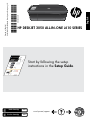 1
1
-
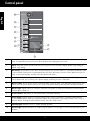 2
2
-
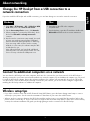 3
3
-
 4
4
-
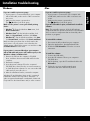 5
5
-
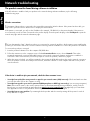 6
6
-
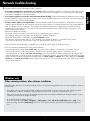 7
7
-
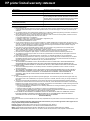 8
8
-
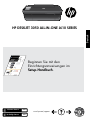 9
9
-
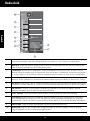 10
10
-
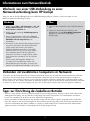 11
11
-
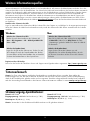 12
12
-
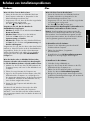 13
13
-
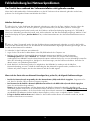 14
14
-
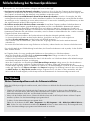 15
15
-
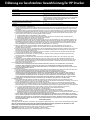 16
16
-
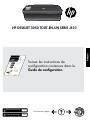 17
17
-
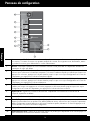 18
18
-
 19
19
-
 20
20
-
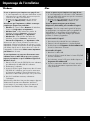 21
21
-
 22
22
-
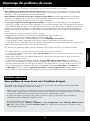 23
23
-
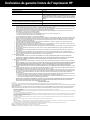 24
24
-
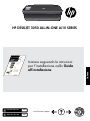 25
25
-
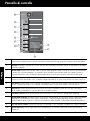 26
26
-
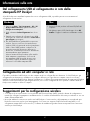 27
27
-
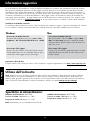 28
28
-
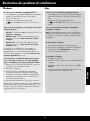 29
29
-
 30
30
-
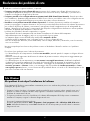 31
31
-
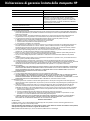 32
32
-
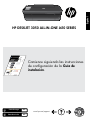 33
33
-
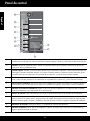 34
34
-
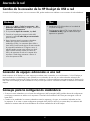 35
35
-
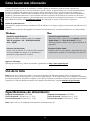 36
36
-
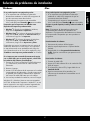 37
37
-
 38
38
-
 39
39
-
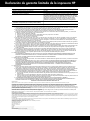 40
40
-
 41
41
-
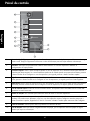 42
42
-
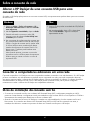 43
43
-
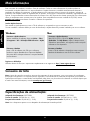 44
44
-
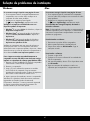 45
45
-
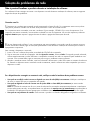 46
46
-
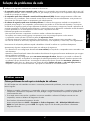 47
47
-
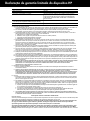 48
48
-
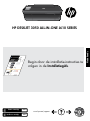 49
49
-
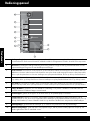 50
50
-
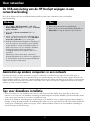 51
51
-
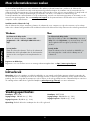 52
52
-
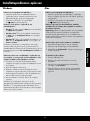 53
53
-
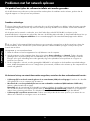 54
54
-
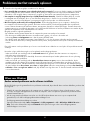 55
55
-
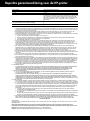 56
56
-
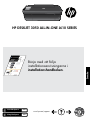 57
57
-
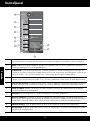 58
58
-
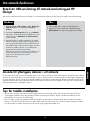 59
59
-
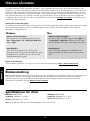 60
60
-
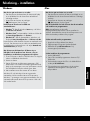 61
61
-
 62
62
-
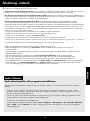 63
63
-
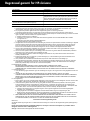 64
64
-
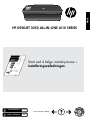 65
65
-
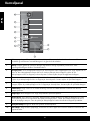 66
66
-
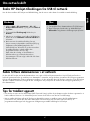 67
67
-
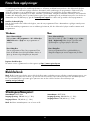 68
68
-
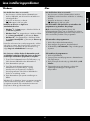 69
69
-
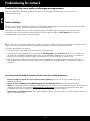 70
70
-
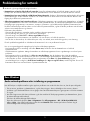 71
71
-
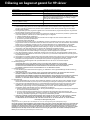 72
72
-
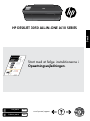 73
73
-
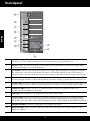 74
74
-
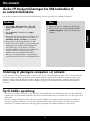 75
75
-
 76
76
-
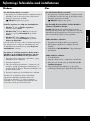 77
77
-
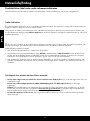 78
78
-
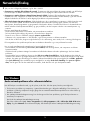 79
79
-
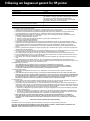 80
80
-
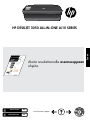 81
81
-
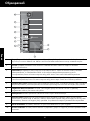 82
82
-
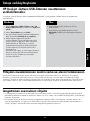 83
83
-
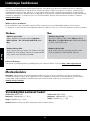 84
84
-
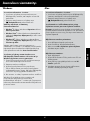 85
85
-
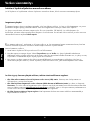 86
86
-
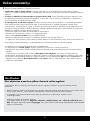 87
87
-
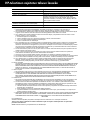 88
88
-
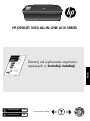 89
89
-
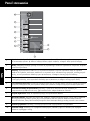 90
90
-
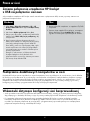 91
91
-
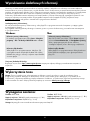 92
92
-
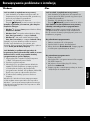 93
93
-
 94
94
-
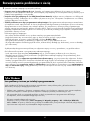 95
95
-
 96
96
HP Deskjet 3050 All-in-One series Bruksanvisning
- Typ
- Bruksanvisning
- Denna manual är också lämplig för
på andra språk
- italiano: HP Deskjet 3050 All-in-One series Manuale del proprietario
- español: HP Deskjet 3050 All-in-One series El manual del propietario
- Deutsch: HP Deskjet 3050 All-in-One series Bedienungsanleitung
- polski: HP Deskjet 3050 All-in-One series Instrukcja obsługi
- português: HP Deskjet 3050 All-in-One series Manual do proprietário
- français: HP Deskjet 3050 All-in-One series Le manuel du propriétaire
- English: HP Deskjet 3050 All-in-One series Owner's manual
- dansk: HP Deskjet 3050 All-in-One series Brugervejledning
- suomi: HP Deskjet 3050 All-in-One series Omistajan opas
- Nederlands: HP Deskjet 3050 All-in-One series de handleiding
Relaterade papper
-
HP Deskjet 3000 Printer series - J310 Bruksanvisning
-
HP Deskjet 1000 Printer series - J110 Bruksanvisning
-
HP DeskJet 1512 Bruksanvisning
-
HP Deskjet Ink Advantage 2510 All-in-One Printer series Installationsguide
-
HP Deskjet 1010 Printer series Bruksanvisning
-
HP Deskjet 2050A All-in-One Printer series - J510 Bruksanvisning
-
HP Deskjet 3070A Bruksanvisning
-
HP Deskjet F2400 All-in-One series Användarguide
-
HP Deskjet 3055A Bruksanvisning
-
HP Deskjet 2545 Bruksanvisning